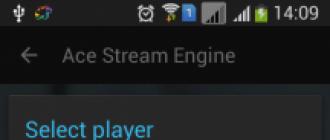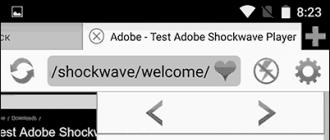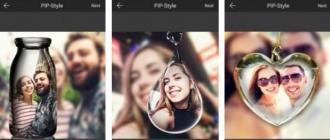Rasmdagi (fotosurat) barcha operatsiyalarni bajarib bo'lgach, u sizga saqlanishi kerak qattiq diskjoyni, formatni tanlash va biron bir ism berish orqali.
Bugun biz fotoshopda tugallangan ishni qanday saqlash haqida gaplashamiz.
Saqlash tartibini boshlashdan oldin qaror qilish kerak bo'lgan birinchi narsa bu format.
Faqat uchta umumiy format mavjud. u Jpeg, PNG va GIF.
Boshlaymiz Jpeg... Ushbu format universal va shaffof fonga ega bo'lmagan har qanday rasm va rasmlarni saqlash uchun javob beradi.
Formatning o'ziga xos xususiyati shundan iboratki, keyingi ochilish va tahrirlash paytida shunday deb nomlanadi "JPEG artefaktlari"ular ma'lum miqdordagi oraliq soyalarning piksellarini yo'qotishidan kelib chiqadi.
Bundan kelib chiqadiki ushbu format "boricha" ishlatiladigan rasmlarga mos keladi, ya'ni ular endi siz tahrirlamaydi.
Oldingi formatdan farqli o'laroq, PNG qayta tahrir qilishda (boshqa asarlarda ishlatilgan) sifatini yo'qotmaydi (deyarli).
Bugungi formatlarning so'nggi vakili - GIF... Sifat jihatidan bu eng yomon format, chunki ranglar sonida cheklov mavjud.
Keling, biroz mashq qilaylik.
Saqlash funktsiyasini chaqirish uchun menyuga o'ting "Fayl" va buyumni toping "Sifatida saqlash"yoki tezkor tugmachalardan foydalaning CTRL + SHIFT + S.


Bu tashqari, barcha formatlar uchun universal protsedura GIF.

Substrat
Biz allaqachon formatini bilamiz Jpeg shaffoflikni qo'llab-quvvatlamaydi, shuning uchun moslamalarni shaffof fonda saqlashda fotoshop shaffoflikni bir oz rang bilan almashtirishni taklif qiladi. Odatiy bo'lib, bu oq rang.
Rasm parametrlari
Rasm sifati bu erda o'rnatiladi.
Formatning xilma-xilligi
Asosiy (standart) tasvirni ekrandagi qatorga, ya'ni odatdagi usulda aks ettiradi.
Asosiy optimallashtirilgan siqish uchun Huffman algoritmidan foydalanadi. Men nima ekanligini tushuntirmayman, o'zingizni tarmoqdan qidiring, bu darsga taalluqli emas. Shuni aytishim mumkinki, bizning holatlarimizda bu fayl hajmini biroz qisqartirishga imkon beradi, bu bugungi kunda ahamiyati yo'q.
Progressiv veb-sahifaga yuklanganligi sababli rasm sifatini bosqichma-bosqich yaxshilashga imkon beradi.
Amalda birinchi va uchinchi navlar ko'pincha ishlatiladi. Agar bu butun oshxona nima uchun ekanligi to'liq aniq bo'lmasa, tanlang Asosiy ("standart").
PNG-ga saqlash
Ushbu formatga saqlashda sozlamalari bo'lgan oyna ham ko'rsatiladi.

Siqish
Ushbu parametr sizga finalni sezilarli darajada siqish imkonini beradi PNG faylni sifatini yo'qotmasdan. Skrinshotda siqishni sozlangan.
Quyidagi rasmlarda siz siqilish darajasini ko'rishingiz mumkin. Birinchi ekran siqilgan tasvir bilan, ikkinchisi siqilmagan bilan.


Ko'rib turganingizdek, farq juda katta, shuning uchun qarama-qarshi katakchani belgilash mantiqan "Eng kichik / eng sekin".
Interlaced
Xususiylashtirish "Tanlovni olib tashlash" faylni to'liq yuklangandan keyingina veb-sahifada aks ettirishga imkon beradi va "Interlaced" sifatni bosqichma-bosqich takomillashtirish bilan tasvirni namoyish etadi.
Men birinchi skrinshotdagi kabi sozlamalardan foydalanaman.
GIF-ga saqlash
Faylni (animatsiya) formatida saqlash uchun GIF menyuda zarur "Fayl" elementni tanlang "Internet uchun saqlash".

Ochilgan sozlamalar oynasida hech narsani o'zgartirishingiz shart emas, chunki ular maqbul. Faqatgina narsa, animatsiyani saqlash paytida siz ijro etishning takrorlanish sonini belgilashingiz kerak.

Umid qilamanki, ushbu darsni o'rganib chiqib, siz fotoshopda rasmlarni saqlash bo'yicha eng to'liq tushunchaga ega bo'ldingiz.
Hammaga salom. Bugun biz natijani qanday saqlash haqida gaplashamiz. Axir, juda ko'p format mavjud va ba'zi sabablarga ko'ra tejashning 2 turi mavjud: Saqlash va Veb va qurilmalar uchun saqlang.

Fayl turlaridan boshlaymiz. Men rezervasyon qilaman, biz barcha mumkin bo'lgan kengaytmalarni ko'rib chiqmaymiz, faqat asosiylari. Ko'rib chiqish juda qisqa bo'ladi, chunki ularning har biri haqida batafsil ma'lumotni siz tarmoqdan juda ko'p ma'lumotlarni topishingiz mumkin.
Psd formati: Photoshop hujjati
Avval * .psd ni ko'rib chiqamiz, chunki bu mahalliy fotoshop formatidir. U hamma narsani qo'llab-quvvatlaydi: qatlamlar, sozlash qatlamlari, kesish yo'llari, kanallarning o'zgarishi yoki kanallarning o'zi, qayta-qayta tejash bilan sifat yo'qolmaydi.
Asl asarni saqlashni xohlasangiz yoki keyinroq faylni tahrir qilishni davom ettirsangiz, ushbu format foydasiga tanlov bo'lishi kerak.
Jpg yoki jpeg formati: Qo'shma fotografik ekspertlar guruhi
Eng keng tarqalgan bitmap grafik formati. Masalan, unda ko'pincha rasmlar saqlanadi raqamli kameralar... Agar siz diqqat qilsangiz, siz bilan birga saqlangan, Windows bilan ta'minlangan rasmlarning aksariyati * .jpg formatida.
Tavsiyalar quyidagicha berilishi mumkin: agar siz fotosurat sifatidagi rasmni saqlasangiz, ya'ni. u juda ko'p turli xil ranglarga ega yoki umuman fotosurat, keyin * .jpg-ni tanlang. Iltimos, * .jpg qatlamlarni qo'llab-quvvatlamaydi va agar siz kelajakda faylni ochib, qayta saqlasangiz, har safar sifati yomonlashadi (hatto maksimal darajada saqlasangiz ham). Shuning uchun * .jpg-ga faqat oxirgi versiyani saqlash paytida kirishga harakat qiling.
* .Jpg sifatini sozlash mumkin, bu fayl hajmiga ta'sir qiladi. Sifatning haddan tashqari yo'qolishining asosiy belgisi raqamli shovqinning paydo bo'lishi, ayniqsa tasvirdagi (rasmdagi) ob'ektlar chegaralarida va ingichka chiziqlar sohalarida, masalan, rivojlanayotgan sochlar.
Gif formati: Grafika almashinuvi formati
Fayllarni oz miqdordagi ranglar bilan saqlash uchun qulay, ya'ni. maksimal 256 rangni qo'llab-quvvatlaydi.
Tavsiyalar quyidagicha berilishi mumkin: agar rasmda bir xil rangdagi bir nechta ob'ekt mavjud bo'lsa (demak, ob'ektning rangi bir xil rangga ega bo'lsa, masalan, gradient o'tishsiz qizil rang, va barcha ob'ektlar bir xil rangga ega emas) , keyin tanlov *. gif foydasiga amalga oshirilishi mumkin. Garchi bunday vaziyatlarda * .png (8 bit) formatini batafsil ko'rib chiqishga arziydi, lekin quyida bu haqda ko'proq ma'lumot. Gif shaffoflikni o'z ichiga olishi mumkin, lekin u qatlamlarni o'z ichiga olmaydi.
Suratlarni saqlash uchun mutlaqo yaroqsiz. Bundan tashqari, bu animatsiyani saqlashga imkon beradigan yagona format.
PNG formati: Portativ tarmoq grafikalari
* .Png (8 bit) va * .png (24 bit) o'rtasida tanlov faqat Faylda amalga oshiriladi? Veb va qurilmalar uchun saqlash ...
* .png (8 bit)
* .Gif kabi juda o'xshash. Bundan tashqari, u faqat 256 rangni qo'llab-quvvatlaydi, ya'ni fotosuratlar uchun ishlamaydi. Agar gradiyentlar mavjud bo'lsa, * .png (8 bit) dan foydalanish ustuvor hisoblanadi - ushbu format algoritmi ularni yanada ixchamroq siqishga imkon beradi.
* .Gif kabi shaffoflikni o'z ichiga olishi mumkin. Animatsiyani saqlab bo'lmaydi.
* .png (24 bit)
* .Jpg, * .gif, * .png (8 bit) ustidan bitta tortishuvsiz afzalligi bor - bu shaffoflikni saqlashga qodir bo'lgan yagona narsa, ya'ni. agar * .gif va * .png (8 bit) shaffoflikning faqat ikkita qiymatini saqlasa: shaffof yoki shaffof emas, shunda * .png da shaffoflik juda ko'p oraliq qiymatlarga ega.
Yarim shaffoflikni asosan veb-dizayn bilan shug'ullanadigan odamlar talab qilishi mumkin bo'lsa-da, ular bu afzallik haqida allaqachon bilishadi.
Kundalik hayotdagi bir nechta formatlarning qolgan qismi sizga foydali bo'lishi ehtimoldan yiroq emas. Va yana bir narsa: * .psd dan tashqari barcha tavsiflangan formatlarni istalgan kompyuterda ochish mumkin standart dastur rasmlarni ko'rish. Shuningdek, foydalanuvchilar ularni ko'rishi mumkin bo'lgan Internetga yuklang.
Endi saqlash usullari haqida bir necha so'z, birinchi usul:
Fayl? Saqlash ...
Faqat bu usul * .psd-ni saqlash uchun javob beradi, lekin siz * .gif, * .jpg, * .png (24 bit) ni saqlashingiz mumkin. Ammo oxirgi uchta format uchun siz ushbu tejash usulidan faqatgina natijada olingan tasvir hajmi siz uchun mutlaqo muhim bo'lmagan taqdirda murojaat qilishingiz kerak.
Fayl? Veb va qurilmalar uchun saqlash ...
Ushbu usul hujjatni * .psd formatida saqlashga imkon bermaydi, ammo boshqa barcha tavsiflangan formatlarda muammosiz saqlanadi. Ushbu usulning asosiy afzalligi juda puxta sozlash rasm sifati va shuning uchun fayl hajmini to'liq boshqarish.
Bu erda asl tasvirni va uni optimallashtirishdan keyin ko'rishingiz juda muhimdir.
Yana bir muhim plyus bu usul shu tarzda animatsiyani qo'llab-quvvatlash orqali * .gif-ni saqlashingiz mumkin!
Darsingizni baham ko'ring
huquqiy ma'lumotlar
06/05/16 26,7KBa'zan siz shaffof elementlarni o'z ichiga olgan rasmni yuklashingiz kerak, ular orqali asl fon ko'rsatiladi. Bunday holatlarda PNG rasmlarni yuklash qulay bo'lar edi, chunki ular shaffoflikni saqlashga qodir.
Ushbu maqolada biz sizga aytib beramiz fotoshopda shaffoflikni qanday qilish kerak.
Fayl yaratish
Birinchi qadam fayl yaratishdir. Buning uchun oching Adobe Photoshop va Fayl menyusida ( Fayl) sahifaning yuqori qismida "Yaratish" -ni tanlang ( Yangi).
Keyin paydo bo'lgan "Yangi hujjat" oynasida ( Yangi hujjat) kerakli fayl hajmini yarating va hujjat o'lchamlari dyuym uchun 72 piksel ekanligiga ishonch hosil qiling ( chunki fayl veb-foydalanish uchun). Va siz "Shaffof" qiymatini tanlaganingiz ( Shaffof) "Fon tarkibi" ochiladigan ro'yxatida ( Asosiy tarkib).
* Photoshop-da shaffoflik bilan PNG-ni tayyorlashdan oldin siz ushbu misolda biz sayt uchun fon sifatida yuklash uchun rasm yaratayotganligimizni aniqlashtirishingiz kerak, shuning uchun hujjat hajmi quyidagicha o'rnatiladi: kengligi 3000 piksel, balandligi 1730 piksel, bu HD rasm yuklash uchun tavsiya etilgan o'lchamlar:
Parametr qiymatlarini ko'rsatgandan so'ng, yangi hujjatni ochish uchun OK tugmasini bosing.
Keyin Qatlamlar panelida ( Qatlamlar) ishlayotganingizga ishonch hosil qiling shaffof qatlamfonda emas:

Yaratishni tugatgandan so'ng va shaffof tasvirni saqlashga tayyor bo'lgandan so'ng, foydalanadigan Photoshop versiyasiga qarab, Fayl menyusiga o'ting ( Fayl) mumkin bo'lgan variantlardan birini ishlatishingiz mumkin:
Photoshop versiyalari CC 2015 dan oldin:
Endi aytamiz fotoshopda rasmni qanday qilib shaffof qilish kerakCC 2015dan oldinroq chiqdi. Ushbu versiyalarda Internet uchun saqlash ( Veb va qurilmalar uchun saqlang) saqlash va optimallashtirish uchun PNG rasmlari. Internetda foydalanish uchun. Ushbu usuldan foydalanish uchun shunchaki Fayl menyusiga o'ting ( Fayl), keyin esa - "Internet uchun saqlash" ( Veb va qurilmalar uchun saqlang):

Keyin paydo bo'lgan oynada mumkin bo'lgan qiymatlarning ochiladigan menyusidan PNG-24-ni tanlang va keyin "Shaffoflik" ( Shaffoflik) va " SRGB-ga aylantirish» ( SRGB-ga aylantirish). Bu rasm shaffof fon va uning tarkibiga ega bo'lishini tasdiqlaydi rang rejimi sRGB-ga aylantiriladi, veb uchun tavsiya etilgan rang maydoni.

Dalalar " Rasm hajmi» ( Rasm hajmi) avtomatik ravishda faylni yaratishda siz ko'rsatgan qiymatlar bilan to'ldiriladi. Ammo faylni saqlashdan oldin uning o'lchamini o'zgartirmoqchi bo'lsangiz, uni hozirdanoq bajarishingiz mumkin.
Photoshop CC 2015 versiyasi:
Oldin, fotoshopda fotosuratni qanday qilib shaffof qilish kerak, shuni bilishingiz kerakki, CC 2015 yildan boshlab "Internetda saqlash" ( Veb va qurilmalar uchun saqlang) Fayl menyusida ( Fayl) meros sifatida belgilanadi. Va yangi "Eksport" opsiyasi bilan almashtirildi ( Eksport), bu kichikroq faylga tezroq tejash bilan bir xil funktsiyalarni taqdim etadi yanada sifatli... Eksport parametrini ishlatish uchun Fayl menyusini bosing ( Fayl), undan keyin - " Sifatida eksport qiling» ( Sifatida eksport qilish).
Eslatma: Adobe hanuzgacha Internetda saqlashni taklif qiladi ( Veb va qurilmalar uchun saqlang) Photoshop CC 2015-da va u Fayl\u003e Eksport ( Fayl\u003e Eksport) yoki buyruq + Variant + Shift + S (Mac uchun) yoki Ctrl + Alt + Shift + S (kompyuter uchun) yorlig'i yordamida:

Keyin paydo bo'lgan oynada Format ochiladigan menyusidan PNG-ni tanlang ( Formatlash) va shaffoflik tanlanganligiga ishonch hosil qiling ( Shaffoflik) va " SRGB-ga aylantirish» ( SRGB-ga aylantirish).
Dalalar " Rasm hajmi» ( Rasm hajmi) va Tuval hajmi ( Tuval hajmi) faylni yaratishda siz ko'rsatgan qiymatlar bilan avtomatik ravishda to'ldirilishi kerak. Ammo agar xohlasangiz, ushbu parametrlarni oldin o'zgartirishingiz mumkin fotoshopda shaffoflik effektini qanday yaratish.
2 ovozXayrli kun, aziz o'quvchilar. Rasmlarni suratga olish qobiliyati shaffof fon har bir yangi boshlovchi veb-sayt ishlab chiqaruvchisi, dizayner va hatto oddiy odam uchun juda zarur.
Bu eng mashhur xususiyat fotoshopva shuning uchun men sizga nafaqat jarayonning o'zi haqida, balki fotoshopda rasmni fonsiz qanday saqlash haqida iloji boricha batafsilroq aytib berishga qaror qildim.
Ko'rinib turibdiki, ko'pchilik bu borada qiyinchiliklarga duch kelmoqda, ammo Internetda ushbu mavzu bo'yicha nashrlar umuman Internetda yo'q. Forumlarda faqat bir nechta mavzular. Ammo, men ushbu adolatsizlikni to'g'irlash vazifasini o'z zimmamga olaman ...

Shunday qilib, endi men ritsar zirhini kiyib, barcha qo'rquvlarni, shubhalarni, tushunmovchiliklarni ketkazaman va fotoshop san'atining qiyinchiliklarini san'atsiz odatga aylantiraman. Men sizga hunarmandchilikning barcha nozikliklari haqida ham aytib beraman. Tayyor bo'l. Men juda "bilaman" oddiy til, bu hamma uchun tushunarli bo'lishi uchun, shuning uchun bunday sinchkovlik bilan chalkashib ketgan va ular o'zlari hamma narsani juda yaxshi biladigan o'quvchilardan uzr so'rayman.
Tushunganingiz uchun sabrliroqlarga minnatdorman. Qani boshladik.
Surat chinakam shaffof bo'lishi uchun nimaga erishishingiz kerak
Rasmdagi shaffoflik odatda bunday tekshirgich bilan ko'rsatiladi. Agar siz uni Google-da ko'rsangiz, unda tasvirni hech qanday muammosiz yuklab olish mumkin va ushbu ob'ekt boshqa fon ustiga qo'yilganda rang o'zgarmaydi.
Ko'rib turganingizdek, agar qidiruvdagi rasm kichik rasm orqali aks ettirilgan bo'lsa, bunday tekshirgich ko'rsatilmaydi. Siz rasmni bosishingiz kerak va qo'shimcha ma'lumot ochiladi.

Mana, men ushbu rasmni ko'chirib, dala fotosuratiga yopishtirdim. Qanday qilib qilganimni aniq bilmayman, hozir bu muhim emas. Eng muhimi shundaki, siz maydonning barcha qismlarini ko'rasiz, kublar kesilgan va rasm ustiga qo'yilganga o'xshaydi.

Agar men qidiruvda shashka bilan fotosurat topmagan bo'lsam, unda rasm butunlay boshqacha ko'rinishga ega edi. Orqa fon oq va to'rtburchaklar shaklida bo'ladi.

Nega bunday? Ushbu shashka odatda qabul qilingan belgidir, agar siz uni ko'rsangiz, unda rasmning ushbu qismida umuman rang yo'q va ustiga qo'yilganda siz rasmning pastki qismini ko'rasiz. Xuddi shunday, shaffoflik ko'rsatiladi va. Agar siz fotosuratdan fonni olib tashlashingiz kerak bo'lsa, unda rang o'rniga ushbu aziz naqshni ko'rishingiz kerak. Tekshiruvchi.

Shaffof tasvirlarni qanday to'g'ri saqlash kerak
Biz hammamiz jpeg kabi bunday rasm formatiga o'rganib qolganmiz. Ba'zi odamlar boshqalarning borligidan ham xabardor emaslar. Biroq, u shaffoflik nima ekanligini tushunmaydi. Kompyuteringizda "to'g'ri" fotosuratlarni yuklab olish va saqlash uchun siz png formatini tushunishingiz va eslab qolishingiz kerak.
Google-da shashkalardan tashqari, deyarli har doim bu harflar kombinatsiyasini kerakli rasmlar bilan birga ko'rishingiz mumkin.


Keyin tanlang talab qilinadigan tur fayl, png va tugadi. Bu har qanday versiyada mavjud. Agar ko'rmasangiz, diqqat bilan qarang. Siz usiz qilolmaysiz. Menga ishoning.

Nima uchun boshqa formatni taklif qilish kerak edi? Gap shundaki, mashhur jpeg shaffoflik nima ekanligini tushunmaydi. U odatdagi oq rangga o'zgartiradi.
Fondan qanday qutulish mumkin: keraksiz muammolarsiz oddiy va juda tezkor usul
Mening blogimda siz 4 ta vositani ko'rsatadigan maqolani topishingiz va rasmdagi fondan xalos bo'lishning 3 usulini topishingiz mumkin bo'lgan videoni taqdim qilishingiz mumkin (). Agar qiziqsangiz, uni o'qishingiz mumkin. Endi men sizga yana bir hiyla ko'rsatmoqchiman, chunki bu holda maqola to'liq bo'lmaydi deb o'ylayman. Siz hech qachon bilmaysiz, kimdir mening blogimga chiqishni xohlamaydi. Va bu erda hamma narsa bir joyda.
Shunday qilib, rasmni oching.

Fonni o'chiruvchi vositasini toping. Agar uni topa olmasangiz, sichqonchani oddiy o'chirgich tugmachasining chap tugmachasini bosib bir necha soniya ushlab turing. Kerakli vosita ochiladi. Siz uni bosish orqali qo'shishingiz mumkin.

Yuvishni osonlashtirish uchun siz silgi diametrini oshirishingiz mumkin.

Endi rasmdagi keraksiz elementlarning ustiga tinker qo'ying. Shashka qanday paydo bo'la boshlaganini va rangi yo'qolishini ko'rasiz!

Umid qilamanki, siz tugatgandan so'ng, qayta ishlangan rasmni qaysi formatda saqlash haqida savolingiz bo'lmaydi. Albatta PNG.
Ushbu o'chirish usuli eng yaxshi ham, eng qulay ham emas. Shuning uchun, men ushbu mavzuga to'liq bag'ishlangan avvalgi maqolamga hali ham e'tibor berishingizni maslahat beraman.
Agar siz fotoshopda ishlashni xohlasangiz, unda sizga pul ishlashni boshlashingizni maslahat beraman! Talab mavjud. Siz osongina sinashingiz, rasmlarni qayta ishlashingiz va ko'plab qiziqarli narsalarni qilishingiz mumkin. Ishoning, bu haqiqatan ham zarur. Siz bir nechta erkin saytlarni ochib tasdiqlashingiz mumkin.
Muvaffaqiyatsizlikka erishasiz deb o'ylaysizmi yoki siz bu bok uchun juda yoshdasizmi? Vaqt yetmayaptimi? Ishoning, bularning barchasi bema'ni bahonalar. Men advokatman va etarlicha pul topaman, lekin ... sizning sevimli mashg'ulotingiz, sevimli mashg'ulotingiz bormi? Siz to'liq hayot kechirayapsizmi? Siz haqiqatan ham zerikmadingizmi?
Siz nima bilsangiz va nimaga qiziqsangiz. Internet ko'plab yangi imkoniyatlarni ochib beradi. O'zgarishlarni hayotingizga olib kiring. Agar pul sizni qiziqtirmasa, bu yanada yaxshi. Bu sizning loyihangizga qimmat, salqin va muvaffaqiyatli bo'lish uchun ko'proq imkoniyat beradi. Barcha taniqli odamlar foyda olish uchun ishlamaydilar, chunki ular o'z ishlarini yaxshi ko'rishlari uchun ishlaydi. Ulardan ozlari buni "ish" deb atashadi.
Biror kishi vaqtining ko'p qismini kompyuter yoki televizorda o'tkazadigan vaqt o'tdi. Endi hamma rivojlanadi, ba'zi mahoratlarini yaxshilaydi va bilganlarini odamlar bilan baham ko'radi. Aslida, bu har doim ham shunday bo'lgan, faqat miqyosi oshgan.

Aytgancha, yaqinda men Kavkaz tog'li hududlarining uzoq umr ko'rish sirlarini o'qidim. Ushbu tamoyillardan biri shundaki, yosh avlod doimiy ravishda ularning oldiga ba'zi muhim masalalarda maslahat olish uchun keladi. Keksa odamlar o'zlarini kerakli his qilishadi va shuning uchun keksalikka nisbatan hech qanday salbiy his-tuyg'ularni boshdan kechirishmaydi. Kavkazda keksayishdan qo'rqmang.
Aytgancha, ijobiy munosabat boshqa sirdir. Oqsoqollarning aytishicha, hech kim g'azablangan, g'azablangan va zerikarli, hech qanday qiziqishlariga ega bo'lmagan odamlar bilan muloqot qilishni istamaydi va shuning uchun bunday turmush tarzi, ayniqsa qarilikda, juda foydasiz.
Yangi narsa qiling. Agar sizga fotoshop yoqsa - Zinaida Lukyanova kursiga e'tibor bering - “ Fotoshop noldan Va uni mukammal o'zlashtiring. Juda tez, sizga foydali sevimli mashg'ulot bo'ladi. Dizaynga shunchalik qiziq emasmisiz? Bunga e'tibor bering va o'zingizning loyihalaringizni yarating.

Agar sizga ushbu maqola yoqqan bo'lsa va men sizni kamida bir oz qiziqtirsam - yangiliklarga obuna bo'ling. Hozir qilmang, balki o'zingizga yangi narsa qilish imkoniyatini bering. Sizga Internetda qanday qilib pul ishlashingiz mumkinligi to'g'risida nashrlarimni yuboraman.
Ehtimol, ulardan biri sizni yangi va hali noma'lum narsaga ilhomlantirishi mumkin. Siz buni qiziq ekanligini tushunasiz va o'zingizni sinab ko'rishni xohlaysiz, keyin ... keyin nima bo'lishini kim biladi?
Xobbi ko'proq narsaga aylanadimi yoki shunchaki o'z ishingiz natijasini do'stlaringizga maqtash va hayratga solish uchun ko'rsatasizmi? Ko'pchilikdan farqli o'laroq, siz divandan tushasiz va sizni odatdagidan chiqarib yuboradigan narsa qilasiz. Siz hayotingizni o'zgartirishga harakat qilasiz. Bu juda maqtovga sazovor.
Sizga ishlaringizda chin dildan muvaffaqiyatlar tilayman va ushbu uchrashuv bizning so'nggi uchrashuvimiz bo'lmaydi deb umid qilaman.